En las iteraciones más recientes de Windows, una característica llamada «Mantenimiento de Windows» venía incluida con el software. Esta herramienta realiza trabajos de mantenimiento en su PC todos los días a una hora específica. Si detecta que la computadora está ocupada o apagada en ese momento, realiza el mantenimiento la próxima vez que su PC esté inactiva durante aproximadamente cinco minutos.
Si bien es útil para algunos, los usuarios que deseen desactivar esta función en Windows 8 y versiones posteriores se molestarán al descubrir que no es opcional. Después de Windows 7, ya no existe una opción dentro de Windows para cerrar por completo el mantenimiento automático. Todo lo que puede cambiar es la hora en que Windows realizará el mantenimiento, lo que no ayuda si desea detener la activación por completo. Todavía puede apagarlo una vez que se haya iniciado, pero ¿qué sucede si no desea que se inicie en absoluto?
¿Qué hace el mantenimiento de Windows?
Antes de desactivar las funciones de Windows, es una buena idea averiguar qué se está desactivando exactamente.
Sobre el tema del mantenimiento de Windows, Microsoft dice el seguimiento:
Windows depende de la ejecución de la actividad de mantenimiento de la bandeja de entrada y de terceros para gran parte de su valor agregado, incluida la actualización de Windows y la desfragmentación automática del disco, así como las actualizaciones y escaneos antivirus.
…
El objetivo del mantenimiento automático es combinar toda la actividad de mantenimiento en segundo plano en Windows y ayudar a los desarrolladores externos a agregar su actividad de mantenimiento a Windows sin afectar negativamente el rendimiento y la eficiencia energética.
Es un poco críptico en cuanto a lo que hace exactamente el mantenimiento de Windows, pero parece manejar automáticamente las actualizaciones de Windows, la desfragmentación del disco y garantizar que la PC esté libre de virus y malware.
¿Por qué debería deshabilitarlo?
Pero todo esto suena como cosas buenas y positivas para que Windows funcione en su computadora. ¿Por qué diablos querrías apagarlo?
Para algunos usuarios, el mantenimiento automático hace más daño que bien. Cuando se deja solo durante cinco minutos, el procesador de la PC y la actividad del disco pueden dispararse, lo que puede calentar considerablemente a ambos. Los usuarios han informado que el sistema se vuelve increíblemente lento y no responde cuando regresan a él después de que ha comenzado el mantenimiento, y otros incluso informan que está bloqueando sus computadoras. Estos usuarios preferirían poder dejar su PC sola durante cinco minutos sin que cause problemas y, por lo tanto, querrán desactivar el mantenimiento automático.
Incluso si Windows que realiza el mantenimiento en su computadora suena como algo que le gustaría, el método de desactivación que exploraremos se puede activar o desactivar cambiando un solo valor. Si desea realizar el mantenimiento de su PC, puede volver a encenderlo y activarlo manualmente usted mismo, ¡así que no se preocupe por perder la función de mantenimiento para siempre!
Cómo deshabilitar el mantenimiento de Windows
Entonces, ¿cómo deshabilita el mantenimiento de Windows para que no se inicie automáticamente?
Para hacer esto, debe abrir el registro. Presione «Tecla de Windows + R» y escriba regeditluego haga clic en Aceptar.
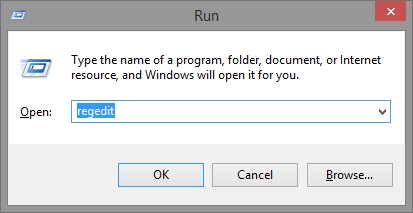
¡En el editor de registro es importante no cambiar archivos a menos que se lo indiquen! Un cambio erróneo dentro del registro puede causar estragos en su software o incluso en el propio sistema operativo. ¡Asegúrate de tener mucho cuidado en esta ventana!
En el panel izquierdo, navegue hasta HKEY_LOCAL_MACHINE, luego SOFTWARE, Microsoft, Windows NT, CurrentVersion, Schedule y finalmente Mantenimiento. A la derecha, busque un archivo llamado «MaintenanceDisabled». Si no lo ve, haga clic con el botón derecho en el panel derecho y haga clic en «Nuevo», luego en «Valor DWORD (32 bits)».
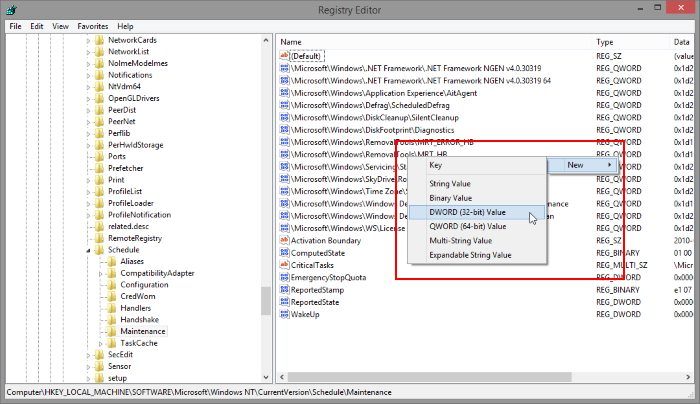
Llame a su nuevo archivo «MaintenanceDisabled». (¡Asegúrate de que la ortografía y las mayúsculas sean correctas!)
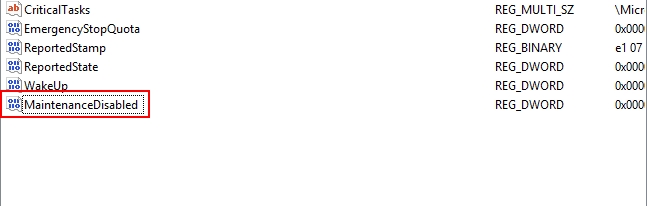
Independientemente de si el archivo estaba allí o no, debemos indicarle que deshabilite el mantenimiento. Haga clic con el botón derecho en el archivo «MaintenanceDisabled» y haga clic en «Modificar…»
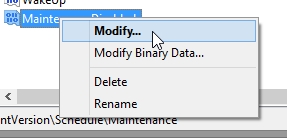
En el cuadro que aparece, configure los «datos de valor» en 1. Esto habilita la opción «MaintenanceDisabled» que, por lo tanto, deshabilitará el mantenimiento de Windows. Mantenga seleccionada la opción Hexadecimal y luego haga clic en Aceptar.
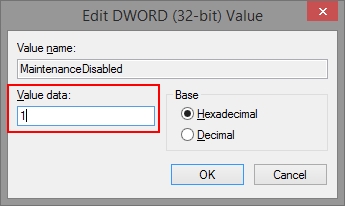
Reinicie su PC y el mantenimiento de Windows se desactivará por completo en su PC.
Si desea volver a habilitar el mantenimiento de Windows, cambie el valor de 1 a 0 y haga clic en Aceptar. Luego, después de un reinicio, puede iniciar manualmente el mantenimiento en sus propios términos, ¡en lugar de los de Windows!
No más mantenimiento
El mantenimiento de Windows es una tarea bien intencionada destinada a mantener su PC en buen estado. A veces, sin embargo, puede hacer más daño que bien. Siguiendo estos pasos, puede desactivar la función por completo. Aún mejor, puede volver a habilitarlo cuando lo desee, para que pueda disfrutar lo mejor de ambos mundos.
¿Confías el mantenimiento de tu PC a Windows? Si no usas Windows, ¿lo harías si lo hicieras? ¡Háganos saber a continuación!
